Atlasot kā ievades valodu vairāk nekā vienu valodu, Valodas josla tiks parādīts vai nu uzdevumjoslā, vai darbvirsmā sistēmā Windows. Ja vēlaties ieslēgt vai izslēgt ievades indikatoru vai valodas joslu sistēmā Windows 10/8.1, tad šis ieraksts parādīs, kā to izdarīt. Ziņa ir rediģēta, lai pieminētu Windows 10 procedūru pirmajā pusē un pēc tam runātu par Windows 8.1 otrajā pusē.
Izslēdziet valodas joslu sistēmā Windows
Valodas joslas un ievades indikatora iestatījumi sistēmā Windows 10
Pēdējās versijās Windows 10, lai izslēgtu valodas joslu vai ievades indikatoru, jums tas jādara.

- Atveriet iestatījumus
- Atlasiet Ierīces> Rakstīšana
- Ritiniet uz leju, līdz redzat Citi tastatūras iestatījumi
- Lai atvērtu paneli, noklikšķiniet uz Papildu tastatūras iestatījumi
- Šeit jūs redzēsiet iestatījumu Izmantojiet darbvirsmas valodas joslu, kad tā ir pieejama.
Noklikšķinot uz valodas joslas opcijām, tiks atvērts šāds logs-

Veiciet izvēli atbilstoši savām prasībām.
Lai paslēptu ENG no uzdevumjoslas, varat izslēgt Ievades indikators no Iestatījumi> Personalizēšana> Uzdevumjosla> Paziņojumu apgabals> Sistēmas ikonu ieslēgšana vai izslēgšana.

Ņemiet vērā, ka, aizverot valodas joslu, no Windows datora netiks atinstalētas vai noņemtas nevienas valodas, tā ir tikai šī iespēja, lai viegli pārslēgtos starp ievades metodēm, kas ir paslēpta vai noņemta.
Iepriekšējās Windows 10 un Windows 8 versijās.1 jums tas bija jādara:
Izvēlnē WinX atveriet vadības paneli un noklikšķiniet uz valodas sīklietotnes. Šeit tiek pieņemts, ka ievades valodai ir vairākas valodas. Pēc mana attēla jūs redzēsiet angļu un hindi valodu.
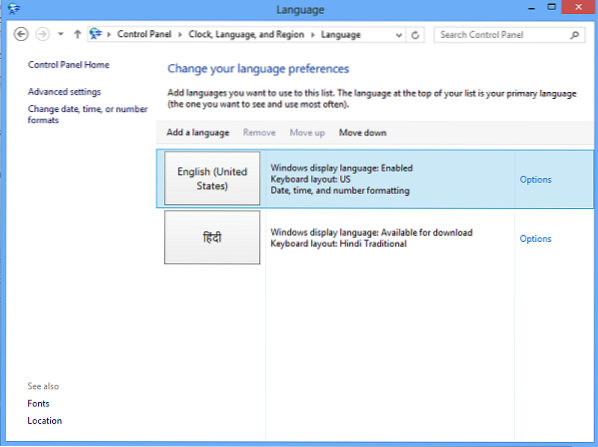
Klikšķiniet uz Papildu iestatījumi, ko varat redzēt kreisajā panelī. Tiks atvērts šāds. Zem Ieejas pārslēgšanas metode, atlasiet Kad tā ir, izmantojiet darbvirsmas valodas josluir pieejams.

Kad esat to izdarījis, noklikšķiniet uz Iespējas saite tajā pašā rindā. Tiks atvērts iestatījumu lodziņš Teksta pakalpojumi un ievades valodas. Cilnē Valodu josla būs redzamas šādas trīs valodas joslas opcijas.

Pēc noklusējuma valodu josla uzdevumjoslā tiek parādīta šādi.

Kad izvēlaties Peldošs uz darbvirsmas, jūs redzēsiet šādu joslu, kuru varat ērti vilkt un ievietot jebkur savā Windows darbvirsmā.

Ja izvēlaties Dokots uzdevumjoslā un arī pārbaudiet Rādīt papildu valodas joslas ikonas uzdevumjoslā, jūs redzēsiet, ka tas parādās šādi:

Atlasot Slēpts, valodas josla tiks paslēpta. Lai noņemtu vai izslēgtu, vienkārši noņemiet atzīmi no Kad tā ir, izmantojiet darbvirsmas valodas josluir pieejams iestatījums.
Ir vēl viens veids, kā paslēpt ENG no uzdevumjoslas
Varat arī ar peles labo pogu noklikšķināt uz Uzdevumjosla> Rekvizīti> Uzdevumjosla un navigācijas rekvizīti> Uzdevumjosla. Noklikšķiniet uz pogas Paziņojumu apgabals - Pielāgot.

Pēc tam jaunajā atvērtajā logā noklikšķiniet uz Ieslēgt vai izslēgt sistēmas ikonas. Tagad atlasiet opciju Izslēgts priekš Ievades indikators no nolaižamās izvēlnes. Noklikšķiniet uz Labi un Iziet.
Dodieties šeit, lai novērstu problēmu, ja sistēmā Windows 10/8 trūkst valodas joslas.1/7.

 Phenquestions
Phenquestions


